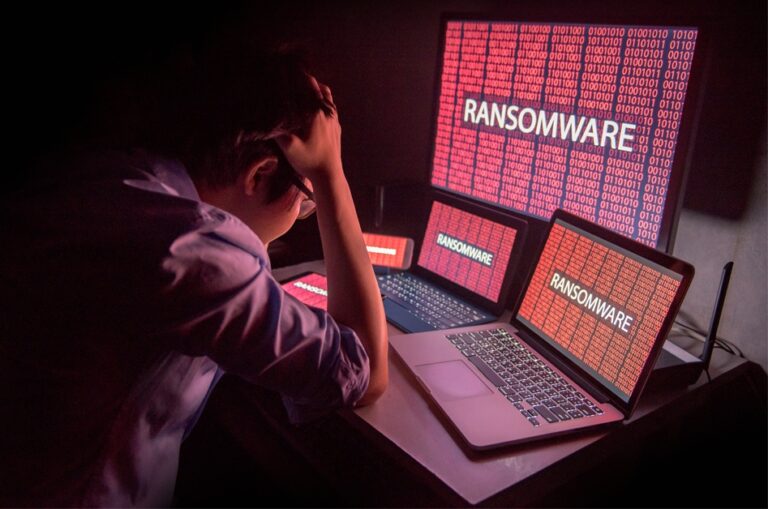Как исправить iTunes 12.8.0.150 не видит iPhone
Вы подключаете свой iPhone к Mac, но ничего не происходит. По некоторым причинам iTunes не распознает ваш iPhone. Позвольте нам помочь вам решить проблему навсегда, но сначала: почему iTunes не видит ваш iPhone?
Почему iTunes 12.8.0.150 не видит iPhone
Существует множество возможных причин, по которым iTunes 12.8.0.150 не видит ваш iPhone. Во-первых, с вашим кабелем Lightning может быть что-то не так. Это также может быть проблема с портом Lightning вашего Mac или iPhone.
Независимо от причины, приведенные ниже решения должны помочь вам решить проблему, связанную с тем, что iTunes не распознает iPhone.
Решение № 1. Проверьте кабель Lightning.
iTunes может не распознать ваш iPhone из-за проблемы с кабелем Lightning. Если он поврежден, ваш компьютер не обнаружит его или не подключит ваш iPhone к вашему Mac.
Для мгновенного исправления сначала проверьте кабель Lightning на наличие признаков повреждения. Если он сломан, попробуйте использовать другой кабель Lightning. Вы можете одолжить у друга, если у вас нет запасного. Если проблема в этом, то отлично. Если нет, перейдите к следующему возможному решению.
Решение № 2. Проверьте порт Lightning на вашем iPhone.
Проверьте порт Lightning вашего iPhone. Он может быть забит пылью и мусором, которые мешают вам установить соединение с вашим Mac.
Чтобы проверить порт Lightning, возьмите фонарик и внимательно осмотрите внутреннюю часть порта Lightning. Если есть мусор или ворсинки, очистите их с помощью антистатической щетки или неиспользованной зубной щетки.
Решение № 3. Обновите iTunes до последней версии.
Ваш iTunes работает на более старой версии? Пришло время обновить его, потому что старая версия iTunes может не распознавать устройства.
Если вы используете Mac, перейдите в App Store и перейдите на вкладку «Обновления». На экране вы должны увидеть, доступны ли новые обновления iTunes для вашего устройства. Если он есть, нажмите кнопку «Обновить» рядом с ним. Вот и все!
Решение № 4. Перезагрузите iPhone.
Возможно, iTunes не распознает ваш iPhone из-за незначительной программной проблемы или сбоя. Чтобы решить эту проблему, попробуйте перезагрузить iPhone. Способ перезапуска зависит от модели вашего iPhone.
Владельцам iPhone X: нажмите и удерживайте боковую кнопку и одну из кнопок регулировки громкости, пока не отобразится ползунок питания. Удерживая ползунок, проведите по нему слева направо, чтобы закрыть. Подождите несколько секунд. После этого нажмите и удерживайте боковую кнопку, пока не появится логотип Apple.
Для других пользователей iPhone просто нажмите и удерживайте кнопку питания и подождите, пока не появится красно-белый ползунок. Проведите по нему слева направо, чтобы выключить iPhone. Подождите несколько секунд, прежде чем нажать и удерживать кнопку питания. Подождите, пока на экране не появится логотип Apple.
Пока вы пытаетесь перезагрузить iPhone, перезагрузите и Mac. Возможно, произошел сбой программного обеспечения или программы, из-за чего iTunes не может распознать ваш iPhone.
Решение № 5. Убедитесь, что вы выбрали вариант «Доверять этому компьютеру».
Если вы впервые подключаете iPhone к Mac, вы должны увидеть всплывающее меню с вопросом, хотите ли вы, чтобы ваш iPhone доверял вашему Mac. Если вы ответите «да» на этот вопрос, это означает, что вы готовите свой iPhone к подключению к iTunes. В противном случае iTunes может не обнаружить ваш iPhone.
Поэтому, если вы видите всплывающее сообщение «Доверять этому компьютеру?», всегда выбирайте «Доверять», особенно если у вас есть Mac.
Теперь, если вы случайно нажмете «Не доверять», просто перейдите в «Настройки» -> «Основные» -> «Сброс» -> «Сбросить местоположение и конфиденциальность». Таким образом, при подключении iPhone к Mac вы должны снова увидеть всплывающее сообщение. На этот раз убедитесь, что вы нажали кнопку «Доверие».
Решение № 6. Обновите программное обеспечение вашего Mac.
Компьютеры Mac, работающие на более старой версии программного обеспечения, иногда сталкиваются с ошибками и ошибками. Обновление до самой последней версии программного обеспечения — это один из способов решить вашу проблему, когда iTunes не обнаруживает ваш iPhone.
Чтобы обновить свой Mac, щелкните логотип Apple, расположенный в верхней левой части экрана. Перейдите в раздел «Об этом Mac» -> «Обновление программного обеспечения». Если вы видите доступное обновление, нажмите «Обновить». Если доступных обновлений нет, перейдите к следующему шагу.
Решение № 7. Проверьте системную информацию вашего Mac.
Ваш iPhone все еще не распознается iTunes? Тогда что-то должно быть не так с системной информацией вашего Mac. Ваш iPhone может не отображаться в дереве USB-устройств.
Чтобы это исправить, выполните следующие действия:
- Удерживайте нажатой клавишу Option.
- Нажмите на логотип Apple в верхней левой части экрана.
- Выберите «Информация о системе» или «Отчет о системе».
- Нажмите на опцию USB, которая находится на вашем экране.
- Если вашего iPhone нет в меню, возможно, аппаратный сбой не позволяет iTunes увидеть ваш iPhone. Это может быть поврежденный кабель Lightning или порт. Однако, если ваш iPhone есть в списке, причиной может быть сторонняя программа или программное обеспечение.
Решение № 8. Очистите свой Mac.
Иногда ваш Mac просто нуждается в небольшой очистке, потому что он загружен ненужными файлами. Эти нежелательные файлы, вероятно, портят вашу систему и другие программы, такие как iTunes.
Чтобы очистить свой Mac, вы можете сделать это вручную: просмотрите свои папки и удалите ненужные файлы. Но если вам нужна быстрая и беспроблемная работа, вы можете использовать такие инструменты, как Outbyte Mac Repair.
Решение № 9. Посетите Apple Store.
Если на данный момент iTunes по-прежнему не распознает ваш iPhone, вы можете рассмотреть некоторые варианты восстановления. Для тех, у кого проблемы с кабелем Lightning, вы можете одолжить у друга или получить новый. Если на ваш iPhone распространяется Apple Care+, вы можете запросить замену кабеля.
Если проблема связана с портом Lightning, отремонтируйте устройство. Назначьте встречу с Apple Genius и отправляйтесь в ближайший Apple Store.
iTunes должен распознавать iPhone прямо сейчас
Поздравляем, если iTunes уже распознает ваш iPhone и, наконец, синхронизирует ваши файлы. В следующий раз, когда iTunes не распознает ваше устройство, описанные выше решения, скорее всего, решат проблему.
Оставьте комментарий ниже, если у вас есть другие проблемы с iTunes и вашим iPhone!
Продолжить чтение